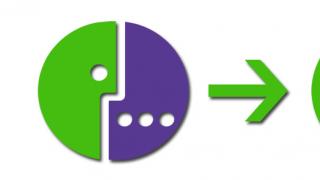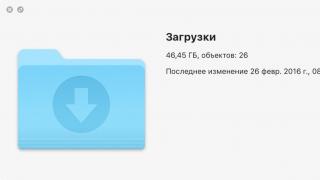Shumica prej nesh kanë përdorur një ruter Wi-Fi për një kohë të gjatë. akses wireless në internet. Por një lidhje e tillë duhet të mbrohet, përndryshe të huajt do të mund ta përdorin atë, gjë që do të çojë në përkeqësim të sinjalit dhe në rastin më të keq, në humbjen e tij.
Pothuajse të gjithë ne e dimë se duhet të vendosni një fjalëkalim në Wi-Fi, por ka disa mënyra të tjera për të siguruar rrjetin tuaj. Ne do të shikojmë se si të instaloni një çelës të mirë për të mbrojtur rrjetin tuaj dhe të përdorni të gjitha masat e disponueshme të sigurisë për ruterin tuaj.
Meqenëse shumica e ruterave kanë një adresë IP standarde, çdokush mund ta fusë atë në pajisjen e tij dhe të fitojë akses te cilësimet. Prandaj, përpara se t'i ndryshoni ato, duhet të mbyllni hyrjen në cilësimet e ruterit duke ndryshuar hyrjen dhe fjalëkalimin.
Shpesh, në të gjitha modelet, pavarësisht nga prodhuesi, fjala Admin përdoret për të plotësuar të dyja këto rreshta. Ne duhet të vendosim një emër dhe çelës të ri për të parandaluar njerëzit e tjerë të ndryshojnë konfigurimin e harduerit.

Për ta bërë këtë, bëni sa më poshtë:
- Shkoni në Seksioni i sistemit Mjetet.
- Zgjidhni skedën "Fjalëkalimi", vendosni informacionin standard dhe të ri të hyrjes në cilësimet - krijoni një hyrje dhe fjalëkalim origjinal që do të jetë e pamundur për t'u marrë me mend nga të tjerët, por e lehtë për t'u mbajtur mend.
Vendosja e një fjalëkalimi Wi-Fi
Fjalëkalimi është një masë bazë sigurie rrjeti pa tel. Për ta mbrojtur atë me një kombinim të mirë dhe kompleks si çelës, duhet të shkoni te cilësimet e ruterit. Ne do të shikojmë se si ndodh kjo në modelet TP-Link. Pra, futni adresën tuaj IP në shfletuesin, zgjidhni seksionin Wireless. Këtu zgjedhim artikullin Wireless Settings, ku do të shfaqet një menu me fjalëkalim.
Hyni kod i vjetër, informacione të reja identifikimi dhe përsëriteni atë në fund. Mos harroni të ruani ndryshimet tuaja!
Si të krijoni një çelës të mirë?
- Përdorni numra dhe shkronja, kombinoni shkronjat e mëdha dhe të vogla.
- Bëni kodin të gjatë - nga tetë në dymbëdhjetë karaktere.
- Lloji më i besueshëm i kriptimit është WPA-PSK.
Ndryshimi i emrit të ruterit
SSID i referohet emrit të pikës Wi-Fi që na shfaqet në listën e rrjeteve të aktivizuara. Falë emrit, ne e dimë se me cilën pikë aksesi duhet të lidhemi, duke e zgjedhur atë nga lista midis pajisjeve të tjera.
Por emri i lidhjes është i disponueshëm jo vetëm për ne, por edhe për të gjithë ata që janë brenda zonës së mbulimit të ruterit. Prandaj, përveç krijimit çelës i mirë, ia vlen të fshehni SSID në mënyrë që të jetë i padukshëm në listën e lidhjeve kur kërkoni një rrjet përmes Wi-Fi.

Për të fshehur emrin e ruterit, bëni sa më poshtë:
- Shkoni te cilësimet e tij nëpërmjet shiriti i adresave shfletuesi.
- Shkoni te seksioni Wireless dhe zgjidhni kutinë pranë Aktivizo transmetimin SSID.
Mbetet një pyetje: si të lidheni me rrjetin nëse nuk tregohet në listë? Për ta bërë këtë, zgjidhni opsionin për të krijuar një lidhje të re në listën e kërkimit më poshtë rrjetet e disponueshme, futni manualisht emrin e përdoruesit dhe fjalëkalimin tuaj. Nëse të gjitha të dhënat janë futur saktë, do të lidheni me internetin.
Filtrimi i adresës MAC
Një pikë Wi-Fi mund të bëhet e dukshme për një numër specifik pajisjesh duke i shtuar ato në listë në cilësimet e ruterit. Kjo bëhet duke përdorur adresën MAC - çdo kompjuter, laptop ose smartphone ka një të tillë.
Për të zbuluar koordinatat e tij në kompjuterin tuaj, shkoni te Qendra e Rrjetit dhe Kontrollit përmes Panelit të Kontrollit, zgjidhni lidhjen tuaj të internetit dhe shikoni vetitë. Pasi të klikoni "Detajet" do të shihni Adresën fizike - kjo është ID MAC.
Në pajisjet e tjera, do të gjeni informacionin përkatës në seksionin "Rreth pajisjes".
Për të kufizuar aksesin nga adresa MAC, ndiqni këto hapa:
- Shkoni te cilësimet e ruterit dhe zgjidhni seksionin Wireless, më pas ndaloni në menynë Wireless MAC Filtering.
- Këtu zgjidhni linjën Lejo qasjen në stacionet e specifikuara nga çdo hyrje e aktivizuar në listë. Pas ruajtjes së cilësimeve Wi-Fi hotspot do të hapet vetëm për ato pajisje që janë në listë.
Si të shtoni adresën tuaj te cilësimet? Në të njëjtën meny është një buton Add new..., me ndihmën e tij futni të gjitha adresat MAC në të cilat do të lejoni aksesin në internet.

Ky opsion mbrojtjeje ka vetëm një pengesë: nëse pajisjet e reja lidhen shpesh me Wi-Fi, do të jetë e papërshtatshme t'i shtoni ato në listë çdo herë. Filtrimi sipas adresës MAC nuk është absolutisht i besueshëm, por duhet të përdoret së bashku me masa të tjera për të mbrojtur rrjetin tuaj nga pajisjet e huaja.
Vendosja e adresave IP individuale
Kjo metodë e mbrojtjes është më e avancuar se ajo e mëparshme. Ju krijoni një IP të veçantë duke përdorur MAC ID-në e secilit përdorues individual dhe të gjithë të tjerët nuk do të jenë në gjendje të përdorin Wi-Fi.
Për të vendosur adresën, para së gjithash, shkoni te seksioni DHCP në cilësimet e ruterit dhe çaktivizoni serverin me të njëjtin emër në mënyrë që koordinatat e lidhjes të mos përcaktohen automatikisht.
Më poshtë në faqe do të shihni një listë për futjen e pajisjeve me të cilat do të lejoni lidhjen. Para së gjithash, shtoni kompjuterin tuaj në të. Për ta bërë këtë, do t'ju duhet adresa e saj MAC, dhe më pas, sipas gjykimit tuaj, dilni me një kod IP të veçantë për të. Dhe kështu me të gjithë pajisjen e radhës. Mos harroni të ndryshoni adresën IP në cilësimet e kompjuterit tuaj në atë që i keni caktuar në këtë listë.

Si të kontrolloni se kush po përdor Wi-Fi tim?
Kontrolloni se kush po përdor Wi-Fi tuaj herë pas here për t'u siguruar që mekanizmat e sigurisë së ruterit tuaj po funksionojnë.
Përdorni cilësimet, zgjidhni seksionin Statistikat. Këtu do të shihni adresat MAC të të gjitha pajisjeve që përdorin lidhjen tuaj të internetit. Duke ditur adresën MAC të kompjuterit tuaj dhe pajisjeve të tjera në të cilat keni lejuar aksesin, mund t'i hiqni ato dhe të shihni nëse ka ndonjë adresë të paautorizuar të përdoruesve të tjerë në listë.
Ata pyesin se si të mbrohen Rrjeti WiFi. Në këtë artikull do të shikojmë disa teknika që do të komplikojnë ndjeshëm aksesin në rrjetin tuaj nga përdoruesit e padëshiruar.
Por kur krijimi i Wi-Fi ekziston një kërcënim për sigurinë e të dhënave tuaja. Çdo gjë që transmetohet përmes një rrjeti pa tel transmetohet në një distancë mjaft të konsiderueshme dhe sulmuesit mund të kenë akses në këto të dhëna. Për të mbrojtur rrjetin tuaj WiFi nga një sulm i tillë, duhet të ndërmerrni disa hapa të thjeshtë.
Përdorni një fjalëkalim të fortë për të hyrë në cilësimet e ruterit tuaj
Kur vendosni, është e nevojshme të ndryshoni fjalëkalim standard. Në këtë rast, fjalëkalimi për hyrjen në ruter nuk ndjek fjalëkalimin (çelësin) për t'u lidhur me rrjetin.
Përdorni një mënyrë të fortë sigurie.
- Modaliteti me valë-> Mbrojtje me valë (Wireless -> Siguria pa tela).
- Në fushë Version (Version) zgjidhni WPA2-PSK.
- Në fushë Enkriptimi (Enkriptimi) zgjidhni AES.
- Klikoni Ruaj (Ruaj).

Çaktivizo WPS
A ishte informacioni i dobishëm?
Artikuj të Përgjithshëm: Artikuj të Përgjithshëm
Kur lidheni me Wi-Fi publik, për shembull, në një kafene, të dhënat transmetohen të pakriptuara. Kjo do të thotë se fjalëkalimet tuaja, hyrjet, korrespondenca dhe të tjera informacion konfidencial bëhen të disponueshme për sulmuesit. Adresat e emailit mund të përdoret për të dërguar spam dhe të dhënat në faqen tuaj rrjet social mund të ndryshohet.
Rrjeti juaj Wi-Fi në shtëpi mund të jetë gjithashtu në rrezik nëse:
- Rrjeti mbrohet me një fjalëkalim të lehtë.
- Rrjeti ka një emër të përbashkët.
- Kriptimi u çaktivizua.
Hapni cilësimet e ruterit tuaj
- Futni adresën IP të ruterit në shiritin e adresave të shfletuesit, do të çoheni në faqen e autorizimit për cilësimet e ruterit. Adresa IP e ruterit është e shënuar në pjesën e pasme të pajisjes dhe në manualin e përdorimit.
- Në faqen e hyrjes, shkruani emrin e përdoruesit dhe fjalëkalimin. Ato tregohen në anën e pasme të ruterit.
Krijoni një fjalëkalim të fortë për të hyrë në ruter
Si rregull, një hyrje dhe fjalëkalim standard përdoren për të hyrë në cilësimet e ruterit. Një sulmues mund të zbulojë hyrjen dhe fjalëkalimin për ruterin tuaj duke shkarkuar manualin e përdoruesit për pajisjen nga faqja e internetit e prodhuesit.
Për të parandaluar që kjo të ndodhë, ndryshoni fjalëkalimin e ruterit. Përdorni udhëzime për krijimin e fjalëkalimeve të forta.
Krijoni një emër unik (SSID) për rrjetin tuaj Wi-Fi
Tabelat Rainbow shpesh përdoren për të thyer fjalëkalimet. Tabelat rainbow të para-ndërtuara për SSID-të e njohura ruajnë miliona fjalëkalimet e mundshme. Nëse SSID dhe fjalëkalimi juaj janë në një tabelë të tillë, atëherë një sulmues do të jetë në gjendje të rikuperojë menjëherë fjalëkalimin e rrjetit duke përdorur programe speciale.
Për të rritur sigurinë e rrjetit tuaj pa tel në shtëpi, krijoni një SSID jo të zakonshme.
Ndërfaqet e ruterit ndryshojnë në varësi të prodhuesit, model specifik dhe versionet e firmuerit. Për të lundruar në cilësimet e ruterit, përdorni manualin e përdoruesit për modelin tuaj. Si rregull, ai përfshihet me ruterin, ose mund ta shkarkoni nga faqja e internetit e prodhuesit të pajisjes.
- Futni adresën IP të ruterit në shiritin e adresave të shfletuesit, do të çoheni në faqen e autorizimit për cilësimet e ruterit. Adresa IP e ruterit është e shënuar në pjesën e pasme të pajisjes dhe në manualin e përdorimit.
- Në faqen e hyrjes, shkruani emrin e përdoruesit dhe fjalëkalimin. Nëse nuk i keni ndryshuar, ato janë të vendosura në pjesën e pasme të ruterit.
- Në faqen e cilësimeve të ruterit, zgjidhni Modaliteti me valë -> Cilësimet me valë (Wireless -> Wireless Settings).
- Në fushë Emri i rrjetit (Rrjeti pa tela Emri) dilni me dhe hyni Emri Wi-Fi rrjeteve.
- Klikoni Ruaj (Ruaj).
Krijoni një fjalëkalim të fortë për rrjetin tuaj Wi-Fi
Pa një fjalëkalim, rrjeti juaj Wi-Fi do të jetë i aksesueshëm për të gjithë. Fjalëkalim i fortë nuk do t'ju lejojë të lidheni me të ndaj të huajve. Përdorni udhëzime për krijimin e fjalëkalimeve të forta.
Ndërfaqet e ruterit ndryshojnë në varësi të prodhuesit, modelit specifik dhe versionit të firmuerit. Për të lundruar në cilësimet e ruterit, përdorni manualin e përdoruesit për modelin tuaj. Si rregull, ai përfshihet me ruterin, ose mund ta shkarkoni nga faqja e internetit e prodhuesit të pajisjes.
Për shembull, ne tregojmë cilësimin Ruteri TP-Link TL-WR841N. Për të ndryshuar fjalëkalimin tuaj:
- Futni adresën IP të ruterit në shiritin e adresave të shfletuesit, do të çoheni në faqen e autorizimit për cilësimet e ruterit. Adresa IP e ruterit është e shënuar në pjesën e pasme të pajisjes dhe në manualin e përdorimit.
- Në faqen e hyrjes, shkruani emrin e përdoruesit dhe fjalëkalimin. Nëse nuk i keni ndryshuar, ato janë të vendosura në pjesën e pasme të ruterit.
- Në faqen e cilësimeve të ruterit, zgjidhni Wireless -> Siguria pa tela (Wireless -> Siguria pa tela).
- Në fushë Fjalëkalimi PSK (Fjalëkalimi PSK) krijoni dhe futni një fjalëkalim për rrjetin Wi-Fi.
- Klikoni Ruaj (Ruaj).

Bëjeni rrjetin tuaj Wi-Fi të padukshëm
Në cilësimet e ruterit, fshihni emrin e rrjetit. Si rezultat, rrjeti juaj Wi-Fi nuk do të shfaqet në listën e rrjeteve me valë të disponueshme. Do të jetë e pamundur ta zbuloni atë pa softuer special.
Aktivizo enkriptimin
Kur punoni në një rrjet me enkriptim të dobët, të dhënat tuaja mund të përgjohen nga sulmuesit. Nëse lidheni me rrjeti i shtëpisë dhe merrni një mesazh për kriptim të dobët, ndryshoni llojin e kriptimit në një më të fortë. Llojet e zakonshme të kriptimit me valë:
Dallimi kryesor midis tyre është niveli i mbrojtjes. WEP është inferior ndaj të tjerëve në besueshmëri, por mbështetet nga pajisje më të vjetra. WPA2 është më e besueshme.
Ndërfaqet e ruterit ndryshojnë në varësi të prodhuesit, modelit specifik dhe versionit të firmuerit. Për të lundruar në cilësimet e ruterit, përdorni manualin e përdoruesit për modelin tuaj. Si rregull, ai përfshihet me ruterin, ose mund ta shkarkoni nga faqja e internetit e prodhuesit të pajisjes.
Për shembull, ne tregojmë konfigurimin e ruterit TP-Link TL-WR841N.
Për të ndryshuar llojin e enkriptimit me valë:
- Futni adresën IP të ruterit në shiritin e adresave të shfletuesit, do të çoheni në faqen e autorizimit për cilësimet e ruterit. Adresa IP e ruterit është e shënuar në pjesën e pasme të pajisjes dhe në manualin e përdorimit.
- Në faqen e hyrjes, shkruani emrin e përdoruesit dhe fjalëkalimin. Nëse nuk i keni ndryshuar, ato janë të vendosura në pjesën e pasme të ruterit.
- Në faqen e cilësimeve të ruterit, zgjidhni Wireless -> Siguria pa tela (Wireless -> Siguria pa tela).
- Në fushë Version (Version) zgjidhni WPA2-PSK.
- Në fushë Enkriptimi (Enkriptimi) zgjidhni AES.
- Klikoni Ruaj (Ruaj).
Siç tregon praktika, shumica e përdoruesve harrojnë ose neglizhojnë mbrojtjen e rrjetit të tyre të shtëpisë menjëherë pas vendosjes së një fjalëkalimi Wi-Fi.
Sigurimi i rrjetit tuaj me valë nuk është detyra më e lehtë, por është shumë e rëndësishme.
Pasi të ketë hyrë në rrjetin tuaj, një sulmues mund të postojë përmbajtje të paligjshme pa u ndëshkuar ose të marrë nën kontroll kanalin tuaj dhe të ulë ndjeshëm shpejtësinë e lidhjes, për të cilën ju, meqë ra fjala, paguaj. Ai gjithashtu mund të hyjë jo vetëm në kompjuterin tuaj, por në të gjitha pajisjet në rrjetin tuaj.
Në vend që të joshim fatin, le të kalojmë nëpër aktivitete të thjeshta dhe të dukshme që përdoruesit shpesh i neglizhojnë.

Fshehja e SSID
Emri i rrjetit ose SSID (Service Set Identifier) që shohim kur skanojmë zonën përreth nesh për Wi-Fi. Duke ditur emrin e këtij rrjeti, mund të lidheni me një rrjet të caktuar Wi-Fi. Si parazgjedhje, ruterat dhe pikat e hyrjes tregojnë SSID-në e rrjetit tuaj për të gjithë. Sidoqoftë, mund të çaktivizohet në seksionin e ruterit ose pikës së hyrjes. NË këtë seksion ka një opsion "aktivizo SSID" ose "Çaktivizo SSID". Ne kontrollojmë ose zgjidhim kutinë, në varësi të emrit të opsionit në cilësimet përkatëse të routerit.
Aktivizo enkriptimin
Pika tjetër është enkriptimi i kanalit. Ky opsion ndodhet gjithashtu në seksion "Cilësimet me valë" dhe quhet "Cilësimet e kriptimit". Zgjero listën rënëse dhe shiko rreth 5 opsione për të zgjedhur ( në varësi të modelit të ruterit). Si ndryshojnë disa lloje të kriptimit nga të tjerët?
WEP (PRIVAT EKUIVALENTE ME TELI).
Doli në fund të viteve '90 dhe është një nga llojet më të dobëta të kriptimit. Në shumë ruterë modernë, ky lloj kriptimi është plotësisht i përjashtuar nga lista e opsioneve të mundshme të kriptimit. Problemi kryesor me WEP është se është projektuar gabimisht. WEP në fakt transmeton disa bajt të çelësit të enkriptimit(fjalëkalimi) së bashku me çdo paketë të dhënash. Kështu, pavarësisht nga kompleksiteti i fjalëkalimit, ju mund të hakoni çdo pikë aksesi të koduar duke përdorur WEP duke përgjuar një numër të mjaftueshëm paketash për të thyer fjalëkalimin.
WPS/QSS
WPS, i njohur gjithashtu si QSS, ju lejon të harroni fjalëkalimin dhe të lidheni me rrjetin thjesht duke shtypur një buton në ruter. WPS lejon një klient të lidhet me një pikë aksesi duke përdorur një kod me 8 karaktere të përbërë nga numra. Por jo gjithçka është kaq rozë. Duke përdorur vetëm numra, Fuqia kriptografike e WPS është shumë më e ulët se ajo e WEP dhe marrja e aksesit në rrjetin tuaj nuk do të jetë e vështirë.
WPA dhe WPA2 (QASJE E MBROJTUR WI-FI)
Disa nga më modernet ky moment Asnjë lloj i ri i enkriptimit nuk është shpikur ende. WPA/WPA2 mbështet dy mënyra të ndryshme të vërtetimit fillestar (verifikimi i fjalëkalimit për aksesin e klientit në rrjet) - PSK Dhe Ndërmarrje.
WPA PSK ose WPA Personal - Ky është opsioni më i zakonshëm i enkriptimit për rrjetet Wi-Fi në shtëpi. Lidhja me rrjetin kryhet nëpërmjet fjalëkalim i vetëm, e cila futet në pajisje kur lidhet.
Ndërmarrja WPA ndryshon nga WPA Personal në atë që përdorimi i tij kërkon një server të veçantë - RADIUS (Remote Authentication Dial In User Service). Në thelb, një server RADIUS është një shërbim vërtetimi i përdoruesit në distancë që verifikon kredencialet e përdoruesit për vërtetim.
Vendosja e një filtri të adresës MAC
Shumica mënyrë radikale për të siguruar rrjetin tuaj Wi-Fi në shtëpi është të konfiguroni filtrimin e pajisjeve sipas adresës MAC. Një adresë MAC është një identifikues unik për pajisjen tuaj në rrjet. Duke e përdorur atë, ju mund të filtroni pajisjet që lejohen të hyjnë në rrjetin tuaj ose anasjelltas.
Shkojmë në seksionin e cilësimeve të routerit, i cili quhet "Filtri MAC". Në të shtojmë adresa MAC që mund të hyjnë në rrjetin tuaj. Adresa MAC e pajisjes suaj mund të shihet ose te veçoritë lidhje me valë, Në kapitullin "për më tepër", nëse është një kompjuter, ose në cilësimet e një smartphone ose tableti, në seksionin "Rreth pajisjes". Adresa MAC përbëhet nga 6 blloqe me 2 shifra secili sistemi heksadecimal numra të ndarë me vizë. Për shembull: A0-23-1D-14-8C-C9.
Aktivizo qasjen e vizitorëve
Duke kufizuar aksesin në rrjet nga adresa MAC, ju do të rrisni ndjeshëm nivelin e sigurisë së rrjetit tuaj. Por çfarë ndodh me miqtë dhe të njohurit që duan të hyjnë në internet përmes lidhjes suaj, nga telefonat inteligjentë apo tabletët e tyre? Shtimi i adresës MAC të çdo pajisjeje është qartësisht më i gjatë sesa thjesht dhënia e fjalëkalimit Wi-Fi. Në këtë rast, shumica e ruterave modernë ofrojnë akses për mysafirët. Qasja e mysafirëve do të thotë këtë ruteri krijon rrjet i veçantë Me fjalëkalimin tuaj , e cila nuk ka të bëjë me shtëpinë tuaj. Mund të aktivizoni aksesin e mysafirëve (nëse disponohet) në seksion "Cilësimet e rrjetit të shtëpisë" ose në "Cilësimet e rrjetit pa tel".
Sot çdo përdorues i tretë rrjet i gjere boteror Zbatohet gjerësisht në të gjithë shtëpinë, duke ofruar akses në internet me shpejtësi të lartë për të gjitha pajisjet. Dhe kjo është e drejtë, pse të mos e përdorni këtë mundësi kur, ulur në një karrige, shtrirë në divan ose në shtrat para se të shkoni në shtrat, keni akses në internet nga një smartphone ose.
Në gjithë këtë situatë praktikisht të dobishme, ekziston një "POR" i madh - përdoruesit shumë rrallë ndjekin rregullat e sigurisë që lidhen drejtpërdrejt me aksesin në Wi-Fi. Me kalimin e kohës, ne fillojmë të vërejmë se shpejtësia e lidhjes në internet është ulur dhe printeri papritmas filloi të interesohej për "foto nudo", duke i printuar ato herë pas here! Veprimet e një "shakaxhiu" që lidhet me rrjetin tuaj nuk janë të kufizuara akses të lehtë në internet ose në një printer, me pak shkathtësi, informacione më konfidenciale bëhen të disponueshme për një përdorues të palës së tretë, për shembull, fondet tuaja në kuletat elektronike. Prandaj, mbrojtja e rrjetit pa tel dhe personalisht e vetes është detyra numër një, veçanërisht për përdoruesit që jetojnë në një ndërtesë apartamentesh.
Si të siguroni aksesin Wi-Fi nga një ndërhyrje e jashtme
Zakonisht përdoruesi, pasi ka vënë re funksionimi i gabuar kompjuteri i lidhur me rrjetin, nxiton të aplikojë një rivendosje. Kjo me sa duket është e ngjashme me njësi të sistemit, e cila ngriu papritur. Dhe këtu, ne po kërkojmë një objekt të hollë për të arritur te butoni i fshehur "Rivendosja" në kasë pajisjet e rrjetit. Shpesh, veprime të tilla kursejnë për një kohë të shkurtër, dhe situata nxiton të përsëritet...

Mënyrat për të mbrojtur aksesin Wi-Fi:
- Hapi kryesor drejt sigurisë do të jetë ndryshim i thjeshtë aksesoni fjalëkalimin në . Në fund të fundit, pas konfigurimit nga një specialist (ose vetë-konfigurimit), pajisja vazhdon të ruajë kredencialet e fabrikës. Dhe këtu, nuk ka nevojë të jetë " gjeni kompjuterik"për të hyrë në panelin e cilësimeve përmes ndërfaqes së internetit!
Shënim! Jo të gjitha modelet e pajisjeve kanë aftësinë për të konfiguruar panelin e kontrollit të ruterit, kështu që këshilla e mëposhtme është më praktike për t'u zbatuar. - Kërkesa tjetër ka të bëjë me fjalëkalimin e hyrjes në rrjet. Përdoruesit janë të pakujdesshëm kur zgjedhin këtë shifër. Ndonjëherë i referohemi kujtesës sonë të dobët, por në të njëjtën kohë e rivendosim atë me një qëndrueshmëri të lakmueshme!
Prandaj, është më mirë të konfiguroni një herë algoritmin e enkriptimit WPA2 dhe të krijoni një fjalëkalim 10-shifror që do ta ndryshoni të paktën herë pas here. Për të, zgjidhni një grup të rastësishëm shkronjash dhe numrash dhe thjesht shkruani kombinimin që keni dalë në një copë letër ose në kutinë nga ruteri.
Shënim! Mos krijoni fjalëkalime të lexueshme. Mbiemrat dhe emrat në Paraqitja në anglisht- vështirë për t'u gjetur, por e lehtë për t'u gjetur! - Më pas, do të ishte mirë të refuzonit Funksionet WPS, i cili krijon një PIN dixhital për pajisjet e reja. Funksioni është aktiv si parazgjedhje në shumicën e modeleve të pikave të aksesit. Nëse nuk keni nevojë të lidheni vazhdimisht smartfonë të ndryshëm ose tableta, atëherë nuk do të ketë vështirësi.
Shënim! Edhe nëse ka nevojë për të lidhur rregullisht pajisje të reja, mjafton të futni fjalëkalimin e hyrjes çdo herë! Kosto e ulët për sigurinë e rrjetit shtëpiak. - Rekomandimi tjetër ka të bëjë më shumë me vëmendjen. Bëhuni zakon të largoheni saktë nga ndërfaqja e ueb-it të ruterit, domethënë, jo vetëm të mbyllni skedën e shfletuesit, por përkundrazi "të dilni nga paneli i kontrollit".
Kjo masë paraprake lidhet me disa veçori të shfletuesve të internetit. Kur vizitoni faqet, shfletuesit ruajnë cache dhe cookies, të cilat janë përgjegjëse për ruajtjen skedarë të përkohshëm dhe informacion mbi burimet. Ju mund të keni vënë re më parë se pas daljes nga faqja, nuk kërkohet riautorizim. Pra, kjo është një shteg tjetër për një sulmues të rastësishëm!
Shënim! Do të ishte një ide e mirë të krijoni zakonin e pastrimit të cache dhe cookie-t të shfletuesit që përdorni në mënyrë aktive (lexoni se si ta bëni këtë në artikull:,). - Hapat e mëposhtëm janë adresuar më tepër përdoruesit me përvojë sepse ato mbajnë njëfarë rreziku. Pra, së pari do të ndryshojmë nënrrjetin e ruterit, pasi ai është vendosur si parazgjedhje dhe është i njohur për shumë njerëz. Në mënyrë tipike, është një adresë:
- 192.168.0.0
- 192.168.1.0
- 192.168.1.1
Për më tepër, adresa tregohet në trupin e pajisjes, asgjë nuk na pengon të ndryshojmë adresën IP përmes ndërfaqes së internetit dhe t'i japim nënrrjetit lokal një emër të ri, të ndryshëm nga ai i fabrikës.

Sot do të ketë një postim mjaft të madh se si të krijoni një rrjet të sigurt. wi-fi në shtëpi, mbrojnë kompjuterët e shtëpisë të lidhur me këtë rrjet, telefonat inteligjentë dhe tabletët nga hakerimi duke përdorur RT-N12VP si shembull.
Pra, le të kuptojmë së pari se siguria e rrjetit tuaj pa tel përcaktohet nga lidhja e tij më e dobët. Sot i drejtohemi cilësimet bazë sigurinë që duhet të keni.
Le të supozojmë se keni 2 në shtëpi kompjuterët desktop, 2 laptopë, 3 tabletë dhe 4 telefona inteligjentë Nuk po flas për gjëra të tjera, të tilla si kutitë e televizorit, MFP-të wi-fi dhe serverët e qendrës së medias në Android.
Kontrolloni nëse keni të instaluar antivirus në të gjitha pajisjet.
Është e rëndësishme. Nëse njëra nga pajisjet është e infektuar, atëherë të tjerat do të infektohen në të ardhmen e afërt. Kështu, telefonat inteligjentë Android mund të shpërndajnë viruset e reklamave Nga rrjet lokal me sukses të madh.
Çaktivizo kërkimi automatik rrjetet në pajisje celulare. Fakti është se ju mund të bëheni viktimë e mashtruesve që krijojnë posaçërisht pikat e hapura akses për qëllim të vjedhjes së të dhënave.
Pastro listën e rrjeteve të kujtuara nga pajisjet tuaja. Lini vetëm rrjetet e sigurta të njohura: shtëpi, punë.
Për të parandaluar vjedhjen e fondeve, "diversionin" e llogarive të postës elektronike, rrjetet sociale dhe faqet e tjera, përdorni vërtetimin me dy faktorë aty ku është e mundur.
Epo, ju i keni mbrojtur pajisjet tuaja dhe nuk keni rënë për mashtruesit me wi-fi "falas". Ç'pritet më tej? Vendosja wifi i sigurt.
Qendra e universit tuaj wi-fi në banesën tuaj është pika juaj e hyrjes (ruteri). Në shumicën dërrmuese të rasteve, ai mbrohet vetëm me një fjalëkalim dhe hyrje. Le të përpiqemi të bëjmë tuajën wi-fi në shtëpi rrjeti është më i sigurt.
Instalo - Metoda e vërtetimit(niveli i sigurisë) - WPA2-Personale
Çelësi WPA-PSK(fjalëkalimi i rrjetit) - diçka si kjo FD5#2dsa/dSx8z0*65FdqZzb38. Po, një fjalëkalim i tillë është i vështirë për t'u mbajtur mend, por edhe më i vështirë për t'u marrë me mend. Fakti është se ka programe përzgjedhjeje fjalëkalimet wi-fi me kërkim të plotë. Zgjedhja e një fjalëkalimi në këtë rast është çështje kohe. Madje, për shembull, mund të shkarkoni një program të ngjashëm në telefonin tuaj inteligjent dhe të provoni sa kohë do të duhet përpara se të merrni me mend fjalëkalimin në rrjetin tuaj.

Shkoni te cilësimet Rrjeti pa tela — Filtri i adresës MAC me valë
Filtri i Adresës MAC me valë ju lejon të kontrolloni paketat nga pajisjet me një adresë MAC specifike në një LAN me valë.
E thënë thjesht, vetëm ato pajisje, adresat MAC të të cilave lejohen të lidhen do të mund të lidhen me pikën tuaj të hyrjes. Si mund t'i gjej këto adresa? Mund të shikoni në cilësimet e pajisjes dhe ta futni atë në cilësimet e ruterit. Mund të aktivizoni Wi-Fi në secilën prej tyre me radhë, të krahasoni të dhënat me të dhënat e shfaqura në hartën e rrjetit të ruterit dhe t'i vendosni këto adresa në filtrin e adresës MAC me valë.
Në një smartphone Android Adresa mac e vendosur Cilësimet -> Rreth telefonit -> informacion i pergjithshem ->Adresa MAC Wi-Fi.

Nëse jetoni vetëm ose të paktën, ka një periudhë kohe kur nuk e përdorni rrjetin me valë, mund ta fikni. Këto cilësime janë të vendosura në seksion Rrjeti pa tela — Në mënyrë profesionale

Gjithashtu në seksion Administrata —Sistemiçaktivizoni aksesin nëpërmjet Telnet Dhe qasje në ueb nga WAN. Kjo do ta bëjë të vështirë lidhjen me ruterin nga distanca. Nëse ka një mur zjarri në cilësimet, atëherë aktivizoni atë.
Vazhdon.
(3 vlerësime, mesatare: 4,33 nga 5)
Anton Tretyak Anton Tretyak [email i mbrojtur] Administratori faqe interneti - rishikime, udhëzime, hakime të jetës

artikull
- Artikulli i blogut të Kaspersky Lab.
- Lidhja e Sigurt VPN Kaspersky
- Faqja e mbështetjes së Microsoft.
- (Mjetet e sistemit → Fjalëkalimi).
- artikull.
- Klikoni Ruaj (Ruaj).
Ndërfaqet e ruterit ndryshojnë në varësi të prodhuesit, modelit specifik dhe versionit të firmuerit. Për të lundruar në cilësimet e ruterit, përdorni manualin e përdoruesit për modelin tuaj. Si rregull, ai përfshihet me ruterin, ose mund ta shkarkoni nga faqja e internetit e prodhuesit të pajisjes.
- Futni adresën IP të ruterit në shiritin e adresave të shfletuesit tuaj. Do të çoheni në faqen e hyrjes së cilësimeve të ruterit. Adresa IP e ruterit është e shënuar në pjesën e pasme të pajisjes dhe në manualin e përdorimit.
- Në faqen e hyrjes, shkruani emrin e përdoruesit dhe fjalëkalimin. Nëse nuk i keni ndryshuar, ato janë të vendosura në pjesën e pasme të ruterit.
- Në faqen e cilësimeve të ruterit, shkoni te seksioni ( Wireless → Cilësimet bazë).
- Në fushë Emri i rrjetit me valë (Emri i rrjetit pa tela
- Klikoni Ruaj (Ruaj).

Ndërfaqet e ruterit ndryshojnë në varësi të prodhuesit, modelit specifik dhe versionit të firmuerit. Për të lundruar në cilësimet e ruterit, përdorni manualin e përdoruesit për modelin tuaj. Si rregull, ai përfshihet me ruterin, ose mund ta shkarkoni nga faqja e internetit e prodhuesit të pajisjes.
- Futni adresën IP të ruterit në shiritin e adresave të shfletuesit tuaj. Do të çoheni në faqen e hyrjes së cilësimeve të ruterit. Adresa IP e ruterit është e shënuar në pjesën e pasme të pajisjes dhe në manualin e përdorimit.
- Në faqen e hyrjes, shkruani emrin e përdoruesit dhe fjalëkalimin. Nëse nuk i keni ndryshuar, ato janë të vendosura në pjesën e pasme të ruterit.
- Në faqen e cilësimeve të routerit, shkoni te seksioni Modaliteti me valë → Cilësimet bazë (Wireless → Cilësimet bazë).
- Hiq zgjedhjen Aktivizo transmetimin SSID (Aktivizo transmetimin SSID).
- Klikoni Ruaj (Ruaj).

Çaktivizo WPS
Ndërfaqet e ruterit ndryshojnë në varësi të prodhuesit, modelit specifik dhe versionit të firmuerit. Për të lundruar në cilësimet e ruterit, përdorni manualin e përdoruesit për modelin tuaj. Si rregull, ai përfshihet me ruterin, ose mund ta shkarkoni nga faqja e internetit e prodhuesit të pajisjes.
- Futni adresën IP të ruterit në shiritin e adresave të shfletuesit tuaj. Do të çoheni në faqen e hyrjes së cilësimeve të ruterit. Adresa IP e ruterit është e shënuar në pjesën e pasme të pajisjes dhe në manualin e përdorimit.
- Në faqen e cilësimeve të routerit, shkoni te seksioni Modaliteti me valë → WPS (Wireless → WPS).
- Klikoni Çaktivizo (Çaktivizo).

Aktivizo enkriptimin
Ndërfaqet e ruterit ndryshojnë në varësi të prodhuesit, modelit specifik dhe versionit të firmuerit. Për të lundruar në cilësimet e ruterit, përdorni manualin e përdoruesit për modelin tuaj. Si rregull, ai përfshihet me ruterin, ose mund ta shkarkoni nga faqja e internetit e prodhuesit të pajisjes.
- Futni adresën IP të ruterit në shiritin e adresave të shfletuesit tuaj. Do të çoheni në faqen e hyrjes së cilësimeve të ruterit. Adresa IP e ruterit është e shënuar në pjesën e pasme të pajisjes dhe në manualin e përdorimit.
- Në faqen e hyrjes, shkruani emrin e përdoruesit dhe fjalëkalimin. Nëse nuk i keni ndryshuar, ato janë të vendosura në pjesën e pasme të ruterit.
- Në faqen e cilësimeve të ruterit, shkoni te seksioni ( Wireless → Wireless Security).
- Zgjidhni WPA/WPA2 - Personal.
- Në fushë Version (Lloji i vërtetimit) zgjidhni WPA2-PSK.
- Në fushë Enkriptimi (Enkriptimi) zgjidhni AES.
- Klikoni Ruaj (Ruaj).

artikull.
Ndërfaqet e ruterit ndryshojnë në varësi të prodhuesit, modelit specifik dhe versionit të firmuerit. Për të lundruar në cilësimet e ruterit, përdorni manualin e përdoruesit për modelin tuaj. Si rregull, ai përfshihet me ruterin, ose mund ta shkarkoni nga faqja e internetit e prodhuesit të pajisjes.
- Futni adresën IP të ruterit në shiritin e adresave të shfletuesit tuaj. Do të çoheni në faqen e hyrjes së cilësimeve të ruterit. Adresa IP e ruterit është e shënuar në pjesën e pasme të pajisjes dhe në manualin e përdorimit.
- Në faqen e hyrjes, shkruani emrin e përdoruesit dhe fjalëkalimin. Nëse nuk i keni ndryshuar, ato janë të vendosura në pjesën e pasme të ruterit.
- Në faqen e cilësimeve të routerit, shkoni te seksioni Modaliteti me valë → Siguria me valë (Wireless → Wireless Security).
- Zgjidhni WPA/WPA2 - Personal.
- Në fushë Fjalëkalimi me valë (Fjalëkalimi me valë
- Klikoni Ruaj (Ruaj).

Ndërfaqet e ruterit ndryshojnë në varësi të prodhuesit, modelit specifik dhe versionit të firmuerit. Për të lundruar në cilësimet e ruterit, përdorni manualin e përdoruesit për modelin tuaj. Si rregull, ai përfshihet me ruterin, ose mund ta shkarkoni nga faqja e internetit e prodhuesit të pajisjes.
- Futni adresën IP të ruterit në shiritin e adresave të shfletuesit tuaj. Do të çoheni në faqen e hyrjes së cilësimeve të ruterit. Adresa IP e ruterit është e shënuar në pjesën e pasme të pajisjes dhe në manualin e përdorimit.
- Në faqen e hyrjes, shkruani emrin e përdoruesit dhe fjalëkalimin. Nëse nuk i keni ndryshuar, ato janë të listuara në pjesën e pasme të ruterit.
- Në faqen e cilësimeve të ruterit, shkoni te seksioni ().
- Klikoni Shto (Shto nje te ri).

- Të përfshira (Aktivizuar).
- Klikoni Ruaj (Ruaj).

- Klikoni Ndez (Aktivizo).
- Zgjidhni ().

Ndërfaqet e ruterit ndryshojnë në varësi të prodhuesit, modelit specifik dhe versionit të firmuerit. Për të lundruar në cilësimet e ruterit, përdorni manualin e përdoruesit për modelin tuaj. Si rregull, ai përfshihet me ruterin, ose mund ta shkarkoni nga faqja e internetit e prodhuesit të pajisjes.
- Futni adresën IP të ruterit në shiritin e adresave të shfletuesit tuaj. Do të çoheni në faqen e hyrjes së cilësimeve të ruterit. Adresa IP e ruterit është e shënuar në pjesën e pasme të pajisjes dhe në manualin e përdorimit. TP-Link
- Në dritare Lidhjet e rrjetit shtypni dy herë.
- Në dritare Shteti klikoni Karakteristikat e rrjetit pa tela.
- Në dritare Karakteristikat e rrjetit pa tela shkoni te skeda Siguria.
- Zgjidhni llojin e sigurisë WPA2-Personale artikull.
- Klikoni Ne rregull.
- Mbyllni dritaren Shteti.
Windows 10, Windows 7, 8, 8.1, 10.
Për të gjitha produktet: Softuer i pajtueshëm
Për të gjitha produktet: Blerje dhe licencë
Për të gjitha produktet: Para instalimit
Për të gjitha produktet: Fillimi
Për të gjitha produktet: Cilësimet e programit
Për të gjitha produktet: Çinstaloni programet
Për të gjitha produktet: Gabime
Për të gjitha produktet: Pagesa të sigurta
Për të gjitha produktet: Diagnostifikimi dhe raportet
Për të gjitha produktet: Artikuj në My Kaspersky
Për të gjitha produktet: Windows Artikuj
Kur lidheni me publikun Rrjetet Wi-Fi, për shembull në një kafene, të dhënat transmetohen të pakriptuara. Kjo do të thotë që fjalëkalimet, hyrjet, korrespondenca dhe informacione të tjera konfidenciale bëhen të disponueshme për sulmuesit. Adresat e emailit mund të përdoren për të dërguar mesazhe të padëshiruara dhe informacioni në faqen e rrjetit tuaj social mund të ndryshohet.
Rrjetet Wi-Fi në shtëpi janë gjithashtu në rrezik. Edhe më nivel të lartë mbrojtje për rrjetet pa tela: Kriptimi WPA2 - mund të "hakohet" duke përdorur sulmin e riinstalimit të çelësit (KRACK). Për më shumë detaje, shihni artikullin e blogut të Kaspersky Lab.
Ndiqni gjithmonë këto udhëzime kur lidheni me ndonjë rrjet Wi-Fi:
- Sigurohuni që ta keni të instaluar dhe aktivizuar Firewall. Ky komponent sigurie kontrollon trafiku i rrjetit dhe mbron kompjuterin tuaj nga sulmet e rrjetit.
Firewall është i përfshirë në programet e Kaspersky Lab: Kaspersky Internet Siguria, Kaspersky Anti-Virus, Kaspersky Siguria totale, Kaspersky Security Cloud dhe Kaspersky Zyra e Vogël Siguria. - Përdorni të mbrojtur Lidhja HTTPS. Sigurohuni që në shiritin e adresave të shfletuesit tuaj të ketë një ikonë të bllokut të gjelbër ose gri. Për më shumë detaje, shihni artikullin e blogut të Kaspersky Lab.
- Siguroni lidhjen tuaj me një VPN, duke shtuar një shtresë tjetër kriptimi. Për ta bërë këtë, instaloni Kaspersky Secure Connection në pajisjen tuaj dhe aktivizoni lidhje e sigurt sa herë që lidheni me internetin.
- Nëse jeni duke përdorur një sallë operacioni Sistemi Windows, fik shërbimin akses publik te skedarët dhe printerët për të gjithë rrjetet publike, me të cilën lidheni. Udhëzime në faqen e mbështetjes së Microsoft.
- Nëse është e mundur, përdorni Internet celular në vend të rrjeteve publike Wi-Fi.
Krijoni një fjalëkalim të fortë për të hyrë në ruter
Si rregull, një hyrje dhe fjalëkalim standard përdoren për të hyrë në cilësimet e ruterit. Një sulmues mund të zbulojë hyrjen dhe fjalëkalimin për ruterin tuaj duke shkarkuar manualin e përdoruesit për pajisjen nga faqja e internetit e prodhuesit. Për të parandaluar që kjo të ndodhë, ndryshoni fjalëkalimin e ruterit.
Ndërfaqet e ruterit ndryshojnë në varësi të prodhuesit, modelit specifik dhe versionit të firmuerit. Për të lundruar në cilësimet e ruterit, përdorni manualin e përdoruesit për modelin tuaj. Si rregull, ai përfshihet me ruterin, ose mund ta shkarkoni nga faqja e internetit e prodhuesit të pajisjes.
Për shembull, ne tregojmë konfigurimin e ruterit TP-Link TL-WR841N. Për të ndryshuar fjalëkalimin për të hyrë në ruter:
- Futni adresën IP të ruterit në shiritin e adresave të shfletuesit tuaj. Do të çoheni në faqen e hyrjes së cilësimeve të ruterit. Adresa IP e ruterit është e shënuar në pjesën e pasme të pajisjes dhe në manualin e përdorimit.
- Në faqen e hyrjes, shkruani emrin e përdoruesit dhe fjalëkalimin. Nëse nuk i keni ndryshuar, ato janë të vendosura në pjesën e pasme të ruterit.
- Në faqen e cilësimeve të routerit, shkoni te seksioni Mjetet e Sistemit→ Fjalëkalimi (Mjetet e sistemit → Fjalëkalimi).
- Shkruani emrin tuaj të përdoruesit, të vjetër dhe Fjalëkalim i ri për të hyrë në ruter. Rekomandimet për krijimin e një fjalëkalimi të fortë janë në artikull.
- Klikoni Ruaj (Ruaj).
Fjalëkalimi për të hyrë në ruter do të ndryshohet.
Krijoni një emër unik (SSID) për rrjetin tuaj Wi-Fi
Tabelat Rainbow shpesh përdoren për të thyer fjalëkalimet. Tabelat rainbow të para-ndërtuara për SSID-të e njohura ruajnë miliona fjalëkalime të mundshme. Nëse SSID dhe fjalëkalimi juaj janë në një tabelë të tillë, një sulmues mund të rikuperojë menjëherë fjalëkalimin e rrjetit duke përdorur programe speciale.
Për të rritur sigurinë e rrjetit tuaj pa tel në shtëpi, krijoni një SSID të pazakontë.
Ndërfaqet e ruterit ndryshojnë në varësi të prodhuesit, modelit specifik dhe versionit të firmuerit. Për të lundruar në cilësimet e ruterit, përdorni manualin e përdoruesit për modelin tuaj. Si rregull, ai përfshihet me ruterin, ose mund ta shkarkoni nga faqja e internetit e prodhuesit të pajisjes.
Për shembull, ne tregojmë konfigurimin e ruterit TP-Link TL-WR841N. Për të ndryshuar emrin e rrjetit Wi-Fi:
- Futni adresën IP të ruterit në shiritin e adresave të shfletuesit tuaj. Do të çoheni në faqen e hyrjes së cilësimeve të ruterit. Adresa IP e ruterit është e shënuar në pjesën e pasme të pajisjes dhe në manualin e përdorimit.
- Në faqen e hyrjes, shkruani emrin e përdoruesit dhe fjalëkalimin. Nëse nuk i keni ndryshuar, ato janë të vendosura në pjesën e pasme të ruterit.
- Në faqen e cilësimeve të routerit, shkoni te seksioni Modaliteti me valë → Cilësimet bazë (Wireless → Cilësimet bazë).
- Në fushë Emri i rrjetit me valë (Emri i rrjetit pa tela) krijoni dhe vendosni një emër për rrjetin Wi-Fi.
- Klikoni Ruaj (Ruaj).

Emri për rrjetin Wi-Fi do të ndryshohet.
Bëjeni rrjetin tuaj Wi-Fi të padukshëm
Në cilësimet e ruterit, fshihni emrin e rrjetit. Rrjeti juaj Wi-Fi nuk do të shfaqet në listën e rrjeteve me valë të disponueshme. Zbulojeni pa të veçanta software do të jetë e pamundur.
Ndërfaqet e ruterit ndryshojnë në varësi të prodhuesit, modelit specifik dhe versionit të firmuerit. Për të lundruar në cilësimet e ruterit, përdorni manualin e përdoruesit për modelin tuaj. Si rregull, ai përfshihet me ruterin, ose mund ta shkarkoni nga faqja e internetit e prodhuesit të pajisjes.
Për shembull, ne tregojmë konfigurimin e ruterit TP-Link TL-WR841N. Për ta bërë një rrjet Wi-Fi të padukshëm për pajisjet e tjera:
- Futni adresën IP të ruterit në shiritin e adresave të shfletuesit tuaj. Do të çoheni në faqen e hyrjes së cilësimeve të ruterit. Adresa IP e ruterit është e shënuar në pjesën e pasme të pajisjes dhe në manualin e përdorimit.
- Në faqen e hyrjes, shkruani emrin e përdoruesit dhe fjalëkalimin. Nëse nuk i keni ndryshuar, ato janë të vendosura në pjesën e pasme të ruterit.
- Në faqen e cilësimeve të routerit, shkoni te seksioni Modaliteti me valë → Cilësimet bazë (Wireless → Cilësimet bazë).
- Hiq zgjedhjen Aktivizo transmetimin SSID (Aktivizo transmetimin SSID).
- Klikoni Ruaj (Ruaj).

Rrjeti juaj Wi-Fi do të jetë i padukshëm për pajisjet e tjera.
Çaktivizo WPS
Teknologji WPS projektuar për ta bërë të lehtë lidhjen e pajisjeve me rrjetet Wi-Fi. Duke përdorur WPS, mund të lidheni me ruterin tuaj pa një fjalëkalim. Ne rekomandojmë çaktivizimin e WPS në cilësimet e ruterit tuaj.
Ndërfaqet e ruterit ndryshojnë në varësi të prodhuesit, modelit specifik dhe versionit të firmuerit. Për të lundruar në cilësimet e ruterit, përdorni manualin e përdoruesit për modelin tuaj. Si rregull, ai përfshihet me ruterin, ose mund ta shkarkoni nga faqja e internetit e prodhuesit të pajisjes.
Për shembull, ne tregojmë konfigurimin e ruterit TP-Link TL-WR841N. Për të çaktivizuar WPS:
- Futni adresën IP të ruterit në shiritin e adresave të shfletuesit tuaj. Do të çoheni në faqen e hyrjes së cilësimeve të ruterit. Adresa IP e ruterit është e shënuar në pjesën e pasme të pajisjes dhe në manualin e përdorimit.
- Në faqen e hyrjes, shkruani emrin e përdoruesit dhe fjalëkalimin. Nëse nuk i keni ndryshuar, ato janë të listuara në pjesën e pasme të ruterit.
- Në faqen e cilësimeve të routerit, shkoni te seksioni Modaliteti me valë → WPS (Wireless → WPS).
- Klikoni Çaktivizo (Çaktivizo).

Teknologjia WPS do të çaktivizohet.
Aktivizo enkriptimin
Kur punoni në një rrjet me enkriptim të dobët, të dhënat tuaja mund të përgjohen nga sulmuesit. Nëse lidheni me rrjetin tuaj të shtëpisë dhe merrni një mesazh për enkriptim të dobët, ndryshoni llojin e enkriptimit në një më të fortë. Llojet e zakonshme të enkriptimit me valë: WEP, TKIP, WPA, WPA2 (AES/CCMP).
Dallimi kryesor midis tyre është niveli i mbrojtjes. Ne rekomandojmë WPA2 pasi është më i sigurti i disponueshëm.
Ndërfaqet e ruterit ndryshojnë në varësi të prodhuesit, modelit specifik dhe versionit të firmuerit. Për të lundruar në cilësimet e ruterit, përdorni manualin e përdoruesit për modelin tuaj. Si rregull, ai përfshihet me ruterin, ose mund ta shkarkoni nga faqja e internetit e prodhuesit të pajisjes.
Për shembull, ne tregojmë konfigurimin e ruterit TP-Link TL-WR841N. Për të ndryshuar llojin e enkriptimit me valë:
- Futni adresën IP të ruterit në shiritin e adresave të shfletuesit tuaj. Do të çoheni në faqen e hyrjes së cilësimeve të ruterit. Adresa IP e ruterit është e shënuar në pjesën e pasme të pajisjes dhe në manualin e përdorimit.
- Në faqen e hyrjes, shkruani emrin e përdoruesit dhe fjalëkalimin. Nëse nuk i keni ndryshuar, ato janë të vendosura në pjesën e pasme të ruterit.
- Në faqen e cilësimeve të routerit, shkoni te seksioni Modaliteti me valë → Siguria me valë (Wireless → Wireless Security).
- Zgjidhni WPA/WPA2 - Personal.
- Në fushë Version (Lloji i vërtetimit) zgjidhni WPA2-PSK.
- Në fushë Enkriptimi (Enkriptimi) zgjidhni AES.
- Klikoni Ruaj (Ruaj).

Kriptimi i rrjetit Wi-Fi do të aktivizohet.
Krijoni një fjalëkalim të fortë për rrjetin tuaj Wi-Fi
Pa një fjalëkalim, rrjeti juaj Wi-Fi do të jetë i aksesueshëm për të gjithë. Një fjalëkalim i fortë nuk do t'i lejojë të huajt të lidhen me të. Rekomandimet për krijimin e një fjalëkalimi të fortë janë në artikull.
Ndërfaqet e ruterit ndryshojnë në varësi të prodhuesit, modelit specifik dhe versionit të firmuerit. Për të lundruar në cilësimet e ruterit, përdorni manualin e përdoruesit për modelin tuaj. Si rregull, ai përfshihet me ruterin, ose mund ta shkarkoni nga faqja e internetit e prodhuesit të pajisjes.
Për shembull, ne tregojmë konfigurimin e ruterit TP-Link TL-WR841N. Për të krijuar një fjalëkalim:
- Futni adresën IP të ruterit në shiritin e adresave të shfletuesit tuaj. Do të çoheni në faqen e hyrjes së cilësimeve të ruterit. Adresa IP e ruterit është e shënuar në pjesën e pasme të pajisjes dhe në manualin e përdorimit.
- Në faqen e hyrjes, shkruani emrin e përdoruesit dhe fjalëkalimin. Nëse nuk i keni ndryshuar, ato janë të vendosura në pjesën e pasme të ruterit.
- Në faqen e cilësimeve të routerit, shkoni te seksioni Modaliteti me valë → Siguria me valë (Wireless → Wireless Security).
- Zgjidhni WPA/WPA2 - Personal.
- Në fushë Fjalëkalimi me valë (Fjalëkalimi me valë) krijoni dhe futni një fjalëkalim për rrjetin Wi-Fi.
- Klikoni Ruaj (Ruaj).

Do të krijohet një fjalëkalim për rrjetin Wi-Fi.
Aktivizo filtrimin e adresës MAC
Çdo pajisje që ka kartën e rrjetit ose ndërfaqja e rrjetit, ka adresën e vet MAC. Krijoni një listë të adresave MAC pajisje të besuara ose parandaloni lidhjen e pajisjeve me adresa specifike MAC.
Ndërfaqet e ruterit ndryshojnë në varësi të prodhuesit, modelit specifik dhe versionit të firmuerit. Për të lundruar në cilësimet e ruterit, përdorni manualin e përdoruesit për modelin tuaj. Si rregull, ai përfshihet me ruterin, ose mund ta shkarkoni nga faqja e internetit e prodhuesit të pajisjes.
Për shembull, ne tregojmë konfigurimin e ruterit TP-Link TL-WR841N. Për të konfiguruar filtrimin e adresës MAC për pajisjet e besuara:
- Futni adresën IP të ruterit në shiritin e adresave të shfletuesit tuaj. Do të çoheni në faqen e hyrjes së cilësimeve të ruterit. Adresa IP e ruterit është e shënuar në pjesën e pasme të pajisjes dhe në manualin e përdorimit.
- Në faqen e hyrjes, shkruani emrin e përdoruesit dhe fjalëkalimin. Nëse nuk i keni ndryshuar, ato janë të listuara në pjesën e pasme të ruterit.
- Në faqen e cilësimeve të routerit, shkoni te seksioni Modaliteti me valë → Filtrimi i adresës MAC (Wireless → Wireless MAC Filtering).
- Klikoni Shto (Shto nje te ri).

- Futni adresën MAC, përshkrimin e pajisjes dhe zgjidhni statusin Të përfshira (Aktivizuar).
- Klikoni Ruaj (Ruaj).

- Klikoni Ndez (Aktivizo).
- Zgjidhni Lejo qasjen në stacionet e specifikuara në rregullat e aktivizuara nga lista (Lejo që stacionet e specifikuara nga çdo hyrje e aktivizuar në listë të kenë akses).

Vetëm ato pajisje, adresat MAC të të cilave i keni shtuar në listë do të kenë qasje në ruter.
Zvogëlo gamën e sinjalit Wi-Fi
Në cilësimet e ruterit, zvogëloni fuqinë e transmetimit në një vlerë ku sinjali i rrjetit mund të merret vetëm brenda ambienteve tuaja. Rrezja e reduktuar Sinjali Wi-Fi nuk do të lejojë të huajt të lidhen me të.
Ndërfaqet e ruterit ndryshojnë në varësi të prodhuesit, modelit specifik dhe versionit të firmuerit. Për të lundruar në cilësimet e ruterit, përdorni manualin e përdoruesit për modelin tuaj. Si rregull, ai përfshihet me ruterin, ose mund ta shkarkoni nga faqja e internetit e prodhuesit të pajisjes.
Për shembull, ne tregojmë konfigurimin e ruterit TP-Link TL-WR841N. Për të zvogëluar diapazonin e sinjalit Wi-Fi:
- Futni adresën IP të ruterit në shiritin e adresave të shfletuesit tuaj. Do të çoheni në faqen e hyrjes së cilësimeve të ruterit. Adresa IP e ruterit është e shënuar në pjesën e pasme të pajisjes dhe në manualin e përdorimit. TP-Link
- Në dritare Lidhjet e rrjetit klikoni dy herë Lidhje me rrjetin pa tela.
- Në dritare Shteti klikoni Karakteristikat e rrjetit pa tela.
- Në dritare Karakteristikat e rrjetit pa tela shkoni te skeda Siguria.
- Zgjidhni llojin e sigurisë WPA2-Personale dhe ndryshoni çelësin e sigurisë së rrjetit. Rekomandimet për krijimin e një fjalëkalimi të fortë janë në artikull.
- Klikoni Ne rregull.
- Mbyllni dritaren Shteti.
Çelësi i rrjetit Wi-Fi dhe lloji i sigurisë do të ndryshohen.
Pas ndryshimit të cilësimeve të rrjetit Wi-Fi në shtëpi, pajisjet nuk do të mund të lidhen automatikisht me rrjetin, kështu që do t'ju duhet të lidheni përsëri me rrjetin me valë. Shikoni udhëzime të hollësishme Online Mbështetje e Microsoft për Windows 10, Windows 7, 8, 8.1, 10.